本质上,转换平面 图像到 STL 并不棘手,您无需下载软件即可进行转换。 由于该主题是网络上最常被问到的问题,因为它可以包含立体光刻的原型,通常称为 3D 打印过程。 如果您准备好并有空闲时间学习如何将 2D 图像(如 JPEG 和 PNG)转换为 3D 格式(如 STL),请在 5 分钟内阅读本文。
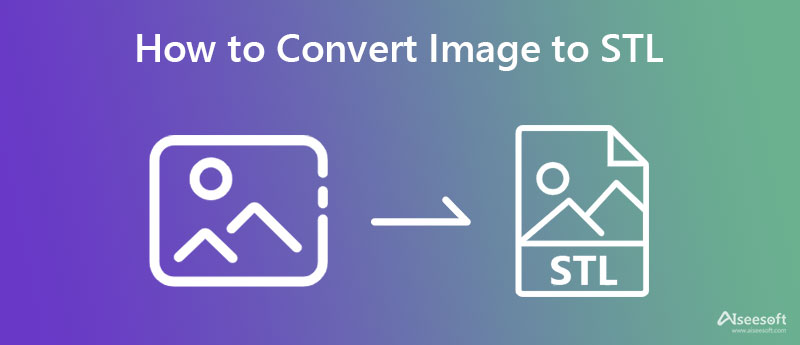
STL 是最流行的包含 3D 打印和 CAD 数据的格式。 自发布以来,除了成为大多数 3D 打印机的标准格式外,3D 格式没有太多变化。 它使用镶嵌或连接的三角形转化为对象的几何图案。 在每个三角形中,都有顶点坐标,如果一个3D对象比较复杂,就会显得三角形比较多。
简单来说,三角形越多,物体就越复杂和细致。 尽管格式成为标准,但由于缺少颜色和纹理,仍然缺少部分,这表明它仅适用于原型制作,不适用于成品。
顾名思义,它是一个图像到 STL 的转换器,您可以在不同的 Web 浏览器上轻松访问,而无需下载启动器。 ImagetoSTL 成为将 PNG 或 JPEG 转换为 STL 格式的流行应用程序。 除了将其导出为 STL 之外,您还可以使用它来将图像转换为 SVG。 因此,如果您已经考虑过使用此应用进行转换,您可以按照以下步骤进行操作。
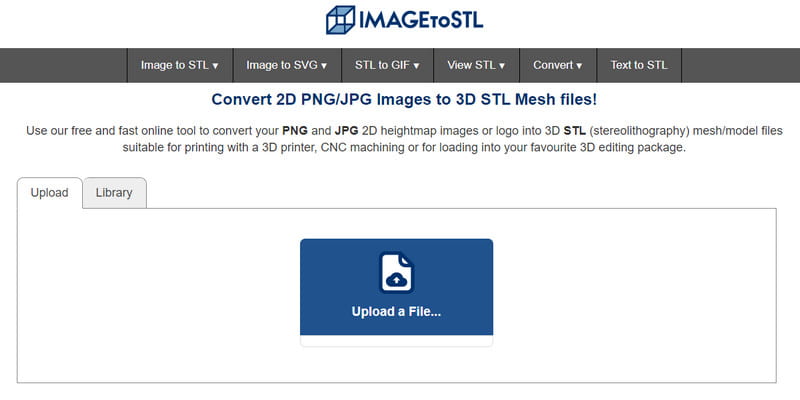
如何使用 ImagetoSTL 的步骤:
Fab转换 是一个简单的、内置的免费在线将图像转换为 STL 的工具。 它有一个紧凑的用户界面,表明这个应用程序很容易使用,你不需要专业知识就可以使用它。 尽管您可以获得这些优势,但您只能在此处导入 JPEG 图片,因此如果您的图片不是 JPEG 格式,您可能需要 将图像转换为 JPEG 第一的。 获得 JPEG 后,您需要按照以下步骤获得下一个 STL。
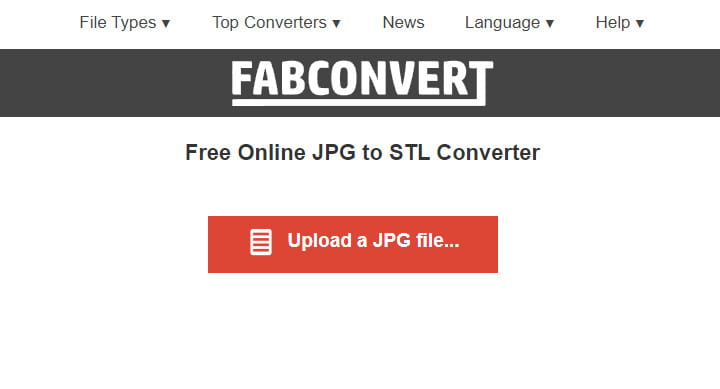
如何使用 Fabconvert 的步骤:
Aconvert 有一套完整的转换器可供您使用,包括图像、视频、音频、电子书、存档等。 此应用程序被添加到列表中是因为它提供了您通常在其他转换器(尤其是 STL 转换器)上看不到的转换。 尽管该软件与此处和市场上的其他工具一样构建简单,但当您访问该网站时,网站上有很多广告。 它的网站上充斥着烦人的广告,可以使您的转换过程不那么麻烦。 然而,按照指示的步骤,您可以使用它将图像转换为 3D STL。
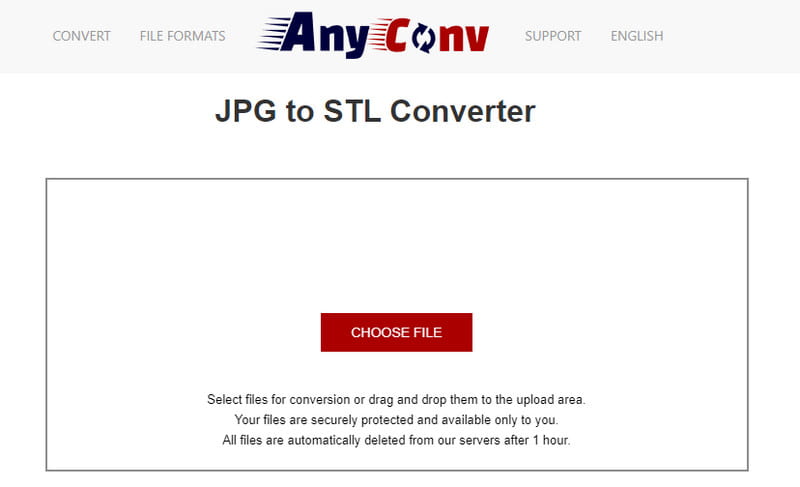
如何使用 Aconvert 的步骤:
Aiseesoft幻灯片创建器 是功能最强大的幻灯片创建器,只需稍作调整即可生成专业级的输出。 尽管您需要购买该应用程序才能使用,但它仍然被认为是最便宜的幻灯片制作工具之一,它提供的专业模板通常在市场上的其他工具上不可用。 将多个图像转换为 STL 后,您可以借助此编辑器从中创建幻灯片。 想知道怎么做吗? 如果是这样,请按照下面添加的分步教程进行操作。
如何使用 Aiseesoft Slideshow Creator 的步骤:
100% 安全。无广告。
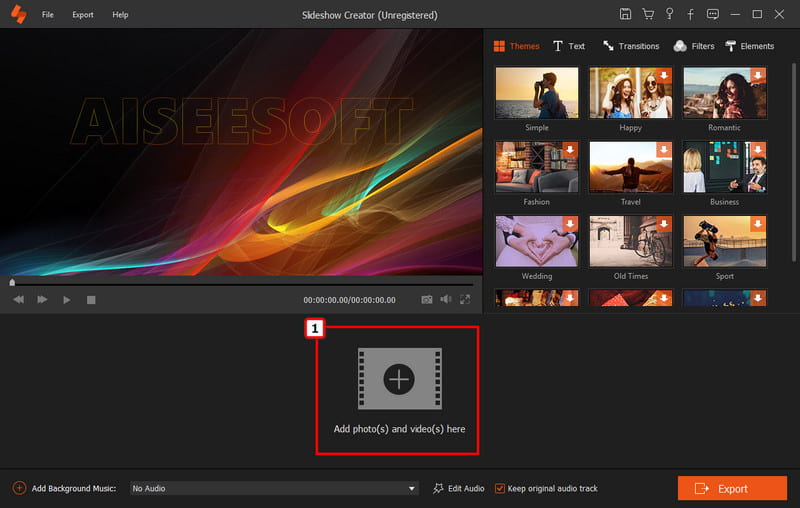
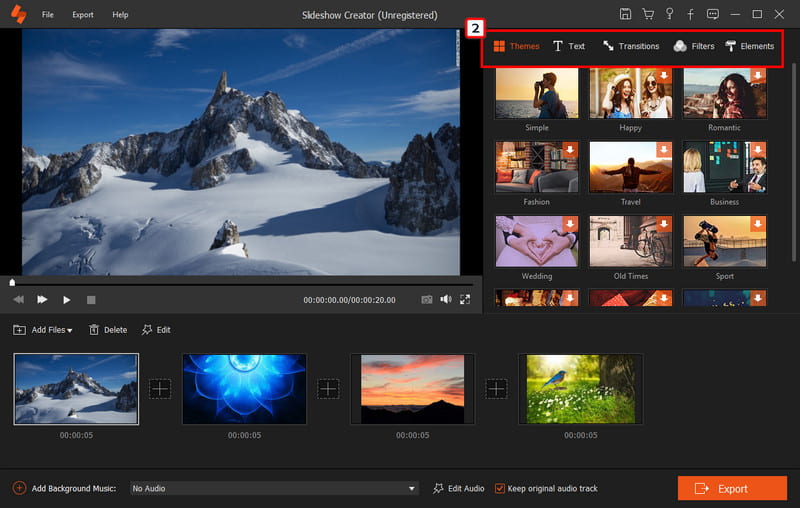
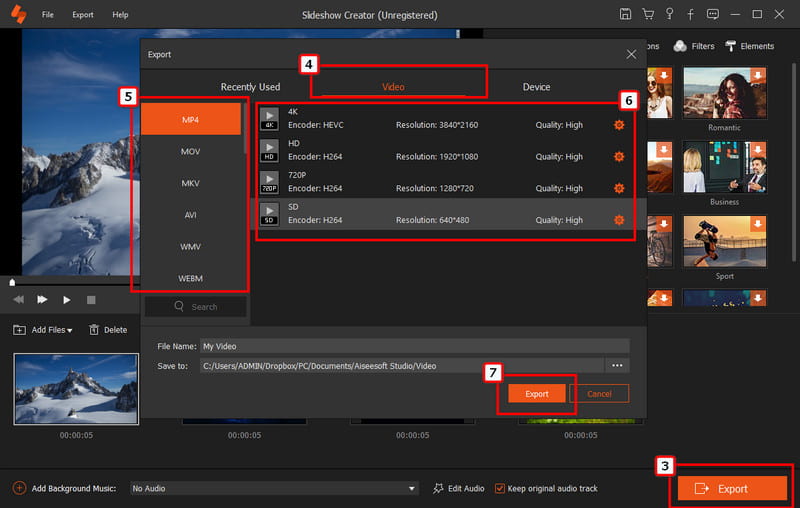
为什么我不能将 STL 格式用于最终产品?
因为 STL 不适合最终产品,尤其是打印 3D 对象。 尽管它是一种标准的 3D 图像格式,但您只能使用这种格式来打印原型,因为与其他格式不同,它无法 3D 打印具有精确纹理和颜色的对象。
可以将PNG更改为STL吗?
嗯,是。 您可以使用转换器 将 PNG 转为 STL 容易地。 尽管有多个不可靠的 PNG 到 STL 转换器,但为了确保访问这些工具的安全性,您需要阅读有关它们的评论。
STL 格式是否收到更新?
到目前为止,STL 格式永远不会收到额外的功能来改进格式。 STL 位于正确的位置,它应该作为一个 3D 图像容器来分析带有三角形的对象。
结论
至 将图像转换为 3D STL,您将需要像本文中包含的软件一样的专用转换器。 尽管转换很容易,但信任该应用程序是另一回事。 在彻底检查了市场上的所有工具之后,这 3 种工具产生了有史以来最好的 STL 格式。 因此,我们可以向您保证,当您选择这 3 种中的一种时,它将创建高质量的 STL 格式。除了转换 STL,您现在还可以使用 Aiseesoft幻灯片创建器 将 STL 编译为单个文件。
那么,您如何看待本文中的信息? 对你有帮助吗?